Comment empêcher la lecture automatique des vidéos Facebook

Vous souvenez-vous des jours où les vidéos Facebook ne jouaient que lorsque vous les cliquiez? Si vous voulez revenir à cet âge, il vous suffit de basculer quelques paramètres cachés pour arrêter la folie de l'auto-lecture.
Les vidéos en lecture automatique sont au mieux agaçantes (peut-être que vous ne voulez pas cette vidéo pour commencer à jouer devant tout le monde en vue de votre écran) et la perte de données au pire (peut-être que vous ne vouliez pas graver ces données sur une vidéo que vous n'avez même pas vraiment envie de regarder) comprenez si vous voulez y mettre un terme. Commençons par les applications mobiles de Facebook, puis passons au bureau pour une couverture totale
Comment désactiver la lecture automatique sur les appareils mobiles
Pour désactiver la lecture automatique des vidéos sur les applications mobiles de Facebook, nous devons nous diriger vers les paramètres menu. Nous utilisons iOS pour ce tutoriel, mais l'option est la même sur iOS et Android. Sélectionnez l'icône du menu pour accéder à vos paramètres

Sélectionnez "Paramètres" dans le menu résultant
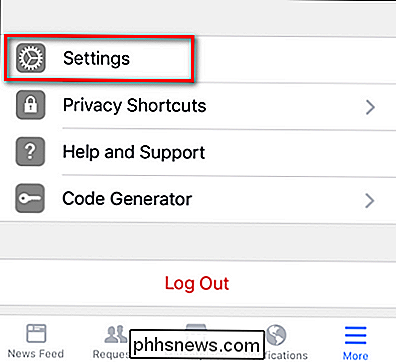
Sélectionnez "Paramètres du compte" dans le menu contextuel
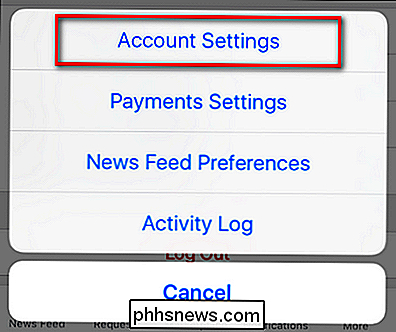
Sélectionnez "Vidéos et Photos" dans le menu Paramètres du compte.
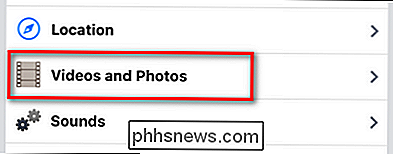
Dans le menu "Vidéos et Photos", sélectionnez "Lecture Automatique".
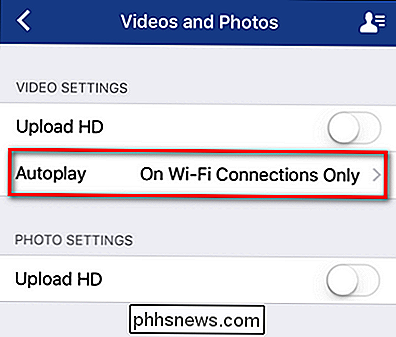
Vous pouvez basculer les réglages entre toujours en cours quel que soit le réseau, uniquement en mode Wi-Fi, et jamais. Sélectionnez "Ne jamais lire les vidéos"
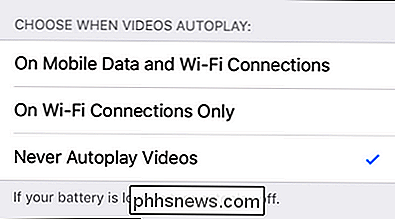
Comment désactiver la lecture automatique sur le bureau
Inutile d'arrêter notre guerre là-bas - consacrons quelques secondes de plus à l'éliminer sur le bureau. Connectez-vous à votre compte Facebook et cliquez sur la flèche du menu dans le coin supérieur droit. Sélectionnez "Paramètres".
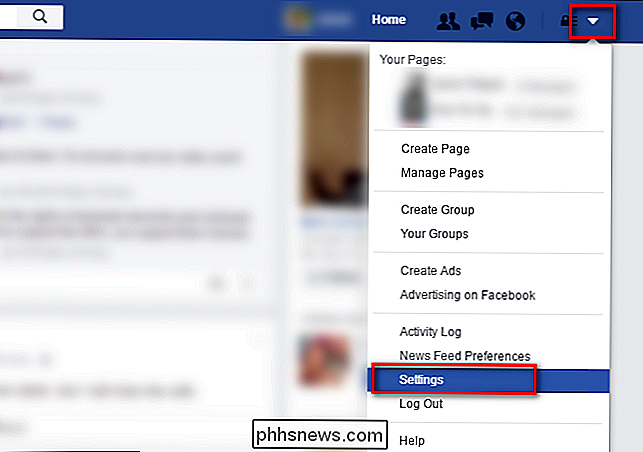
Dans le menu des paramètres, sélectionnez "Vidéos" en bas du volet de navigation de gauche.
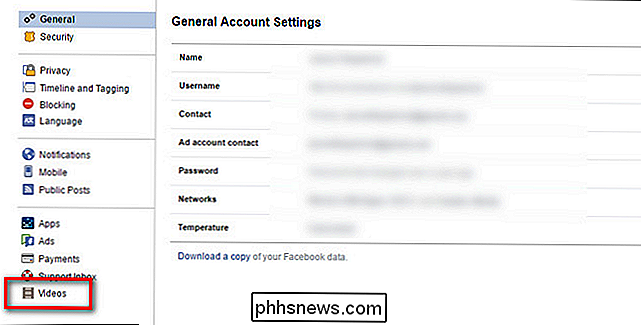
Dans le menu "Paramètres vidéo", sélectionnez la liste déroulante à côté de "Lecture automatique des vidéos" et basculer sur "Off".
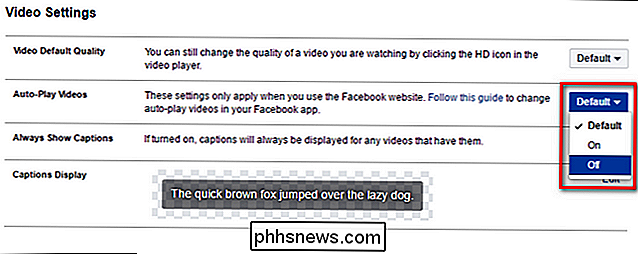
Avec ce changement rapide, les vidéos à lecture automatique sont maintenant une chose du passé.
D'humeur à tuer d'autres ennuis Facebook? Regardez comment désactiver les notifications "Facebook Live" et comment désactiver les rappels Facebook "On This Day".

Comment tirer le meilleur parti de votre SkyBell HD
Si vous recevez toutes sortes de personnes différentes à votre porte, une sonnette vidéo comme le SkyBell HD est un investissement rentable, mais vous ne pouvez pas l'utiliser à son plein potentiel. Voici comment tirer le meilleur parti de votre sonnette vidéo SkyBell HD Changer la qualité vidéo RELATED: Comment changer la qualité vidéo de la sonnette SkyBell HD Le SkyBell HD peut diffuser et enregistrer vidéo jusqu'à 1080p en résolution.

Comment récupérer la pleine capacité de la carte SD de votre Raspbery Pi dans Windows
Si vous avez utilisé une carte SD à d'autres fins que de simplement stocker des photos numériques (par ex. OS), vous trouverez qu'il nécessite un peu plus de finesse que le simple formatage de la carte pour récupérer tout l'espace. Lisez la suite comme nous vous montrons comment. Cher How-To Geek, J'ai suivi avec un de vos super tutoriels Raspberry Pi il y a quelques mois.



